Revit如何运用体量?在Revit如何用体量创建斜墙体
使用形状描绘建筑模型的概念,从而探索设计理念。概念设计完成后,可以直接将建筑图元添加到这些形状中。
可以使用体量研究来执行各种任务。
创建内建体量实例或基于族的体量实例,这些实例特定于单独的设计选项。
创建体量族,这些族表示与经常使用的建筑体积关联的形式。
使用设计选项修改表示建筑物或建筑物群落主要构件的体量之间的材质、形式和关联。
抽象表示项目的阶段。
通过将计划的建筑体量与分区外围和楼层面积比率进行关联,可视化和数字化研究分区遵从性。
从预先定义的体量族库中组合各种复杂的体量。
从带有可完全控制图元类别、类型和参数值的体量实例开始,生成楼板、屋顶、幕墙系统和墙。在体量更改时完全控制这些图元的再生成。
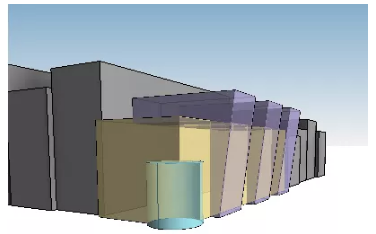
体量和体量族
体量可以在项目内部(内建体量)或项目外部(可载入体量族)创建。
内建体量用于表示项目独特的体量形状。
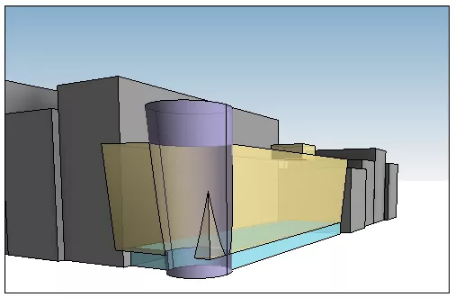
在一个项目中放置体量的多个实例或者在多个项目中使用体量族时,通常使用可载入体量族。
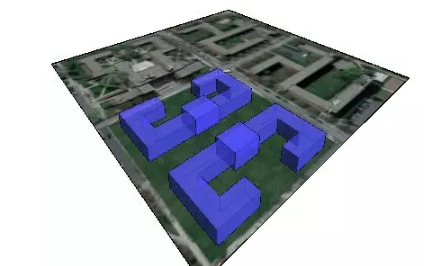
要创建内建体量和可载入体量族,请使用概念设计环境。
在创建体量族时,可以执行以下操作:
将其他体量族嵌套到要创建的体量族中。
将几何图形从其他应用程序导入到体量族。
在项目中,可以执行以下操作:
放置某个体量族的一个或多个实例。
创建内建体量。
将体量实例连接到其他体量实例以消除重叠。因此,这些体量实例的总体积值和总楼层面积值会相应进行调整。
创建一个明细表,该明细表将显示体量的总体积、总楼层面积和总表面积。
将体量实例放置在工作集中,并指定给阶段,然后将其添加到设计选项中。

设计选项、阶段和工作集中的体量实例
可以将体量实例指定给任何工作集、阶段范围和设计选项。请注意下列限制:
如果要连接两个体量的几何图形,并改变不同选项之间的关联,则必须将这两个体量都复制到每一选项中。
如果要修改两个体量之间的关联,但它们在不同的工作集中,则两个工作集都必须为可编辑,或者您需要向工作集的所有者借用这两个体量或其中之一。
如果体量之间的关联在各个阶段不同,则可能需要在每一阶段中都包含每一个体量。
BIM技术是未来的趋势,学习、了解掌握更多BIM前言技术是大势所趋,欢迎更多BIMer加入BIM中文网大家庭(http://www.wanbim.com),一起共同探讨学习BIM技术,了解BIM应用!
相关培训